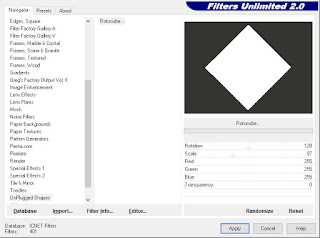Les 40
Materialen:
wieskes tube 300
textures_74
23.cickadesign
Pearlswirl
kleurstaaltje
De materialen vind je hier: *Klik*
Filters:
Filters Unlimited 2.0
Insteekfilter - Carolaine and Sensibility - CS L dots
Stap 1
Zet je voorgrond op kleur 1 en je achtergrond op kleur 2.
Stap 2
Maak van je voorgrondkleur een verloop linear, hoek 0 - herhalingen 0, geen
vinkje bij omkeren.
Stap 3
Open een nieuwe afbeelding van 900 x 650 pixels.
Stap 4
Vul de afbeelding met je verloop.
Stap 5
Lagen - dupliceren
Stap 6
Effecten - Insteekfilter - Unlimited 2.0 - Background Designer sf10 I> - Bee
Morph
Stap 7
Selecties – alles selecteren
Stap 8
Selecties – wijzigen – inkrimpen
Stap 9
Bewerken – wissen
Stap 10
Selecties - omkeren
Stap 11
Effecten - Insteekfilter - Unlimited 2.0 - VM Toolbox - Lift the Cover
Stap 12
Selecties – niets selecteren
Stap 13
Lagen – dupliceren
Stap 14
Afbeelding – spiegelen - verticaal spiegelen
Stap 15
Lagen – eigenschappen – zet de mengmodus van deze laag op hard licht en de
dekking op 51
Stap 16
Lagen - samenvoegen – omlaag samenvoegen
Stap 17
Insteekfilter - Carolaine and Sensibility - CS L dots
Stap 18
Noem de laag kader.
Stap 19
Selecteer met de toverstaf – modus toevoegen – RGB waarde – tolerantie en
doezelen op 0 – vinkje bij anti-alias binnen in de middelste rechthoek
Stap 20
Activeer de onderste laag.
Stap 21
Effecten - Insteekfilter - Unlimited 2.0 - VM Distortion - Flipper
Stap 22
Aanpassen – scherpte – verscherpen
Stap 23
Lagen – dupliceren
Stap 24
Selecties – niets selecteren
Stap 25
Afbeelding – omdraaien – verticaal zoeken
Stap 26
Lagen – eigenschappen – zet de dekking van deze laag op 51
Stap 27
Lagen – samenvoegen - omlaag samenvoegen
Stap 28
Lagen – eigenschappen – zet de dekking van deze laag op 53
Stap 29
Ga op de bovenste laag staan.
Stap 30
Activeer textures_74.
Stap 31
Bewerken – kopiëren
Stap 32
Terug naar je werkje.
Stap 33
Lagen – nieuwe rasterlaag
Stap 34
Selecties – alles selecteren
Stap 35
Bewerken – plakken in selectie
Stap 36
Lagen – eigenschappen – zet de mengmodus van deze laag op zacht licht en de
dekking op 91
Stap 37
Selecties – niets selecteren
Stap 38
Lagen – nieuwe rasterlaag
Stap 39
Vul met kleur 2
Stap 40
Lagen – eigenschappen – zet de mengmodus van deze laag op hard licht en de
dekking op 59
Stap 41
Activeer de laag kader.
Stap 42
Selecteer met de toverstaf – modus toevoegen – RGB waarde – tolerantie en doezelen
op 0 – vinkje bij anti-alias binnen in de middelste rechthoek
Stap 43
Effecten – 3d effecten – afschuining buiten
Stap 44
Selecties – niets selecteren
Stap 45
Activeer de bovenste laag.
Stap 46
Effecten - Insteekfilter - Unlimited 2.0 – Unplugged Shapes - Rotocube
Stap 47
Selecteer met de toverstaf – modus toevoegen – RGB waarde – tolerantie en
doezelen op 0 – vinkje bij anti-alias binnen in de middelste, witte gedeelte.
Stap 48
Activeer 23.cickadesign
Verwijder het watermerk.
Stap 49
Bewerken – kopiëren
Stap 50
Lagen – nieuwe rasterlaag
Stap 51
Bewerken – plakken in selectie
Stap 52
Insteekfilter - Unlimited 2 - color effects - color Quantize
Stap 53
Selectie laten staan.
Stap 54
Effecten – 3d effecten – ciseleren – kleur 2
Stap 55
Selecties - wijzigen - inkrimpen
Stap 56
Effecten - 3d effecten - ciseleren - kleur 2
De instellingen staan nog goed.
Stap 57
Selecties – niets selecteren
Stap 58
Activeer wieskes tube 300.
Verwijder het watermerk.
Stap 59
Bewerken - kopiêren
stap 60
Bewerken - plakken als nieuwe laag in je werkje
Stap 61
Plaats de tube rechts beneden.
Zie mijn voorbeeld.
Stap 62
Effecten – 3d effecten – slagschaduw
Stap 63
Activeer pearlswirl.
Stap 64
Afbeelding – formaat wijzigen 95%
Stap 65
Bewerken – kopiëren
Stap 66
Bewerken – plakken als nieuwe laag
Stap 67
Afbeelding – spiegelen – horizontaal spiegelen
Stap 68
Plaats de tube links beneden.
Zie mijn voorbeeld.
Stap 69
Aanpassen – kleurtoon/verzadiging - kleurtoon/verzadiging/helderheid
Stap 70
Effecten – 3d effecten – slagschaduw
De instellingen staan nog goed.
Stap 71
Lagen – nieuwe rasterlaag.
Stap 72
Plaats hierop je watermerk.
Stap 73
Abeelding – randen toevoegen - 2 pixel – kleur 2.
Stap 74
Afbeelding – formaat wijzigen – 600 pixels langste zijde. Vinkje bij formaat
van alle lagen wijzigen.
Stap 75
Aanpassen – scherpte – onscherp masker – 1 – 64 – 4.
Geef je werkje een naam en sla op als jpg.
Succes.
Deze les is geschreven door Wieske op 7 oktober 2020.
Het is verboden deze te kopiëren of te verspreiden.
Elke gelijkenis met een lesje op internet is zuiver toeval.